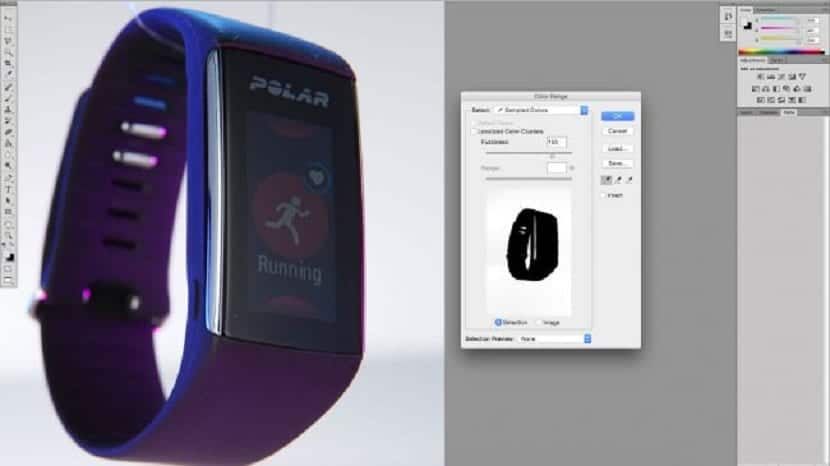
L'abilità di fare tagli e truccare compiti È un requisito fondamentale di ogni designer e spesso costituisce la spina dorsale di qualsiasi lavoro di Photoshop che possono offrire.
3 tipi di requisiti di base per eseguire tagli veloci

In questo post esamineremo tre requisiti di base per creare selezioni diverse e per dopo coprire le opzioni dello strato di trucco e come funzionano un po 'più in profondità. Una volta che ti sei appassionato alle basi, vedrai un intero regno di possibilità creative dispiegarsi attraverso Photoshop.
bacchetta magica
La bacchetta máGICA È il modo più veloce e forse il più semplice per effettuare selezioni semplici in Photoshop. Le immagini dei prodotti sono generalmente realizzate su uno sfondo bianco, in modo che il file Bacchetta Mágica è uno strumento perfetto per questo lavoro.
Navigare nello strumento Bacchetta magica, quindi aumentare la tolleranza a 30 e fare clic nell'area bianca per effettuare la selezione.
Ora premi MAIUSC + CMD + I per invertire la selezione, quindi premi il pulsante "Aggiungi maschera di livello"Nella parte inferiore del pannello dei livelli per smascherarlo dallo sfondo.
Quando ingrandiamo lo sfondo della visualizzazione dell'immagine, possiamo vedere che le ombre non sono state smascherate dallo sfondo, quindi per opzioni più precise, non esiste uno strumento migliore dello strumento Matita.
Seleziona lo strumento e inizia a fare clic, tenendolo premuto e trascinandolo per creare patii e "Curve BéZie èFino a quando non sei soddisfatto, fai clic sul punto della versione originale per chiudere il patio. Ora naviga tra i pannelli del patio, cmd + fai clic sul patio appena creato e la selezione verrà effettuata correttamente.
Gamma di colori
Lo strumento gamma di colori è particolarmente uno strumento semplice e útil per selezionare aree più grandi che contengono un intervallo di tonalità simile.
Basta navigare nel menu di selezione e fare clic per visualizzare il pannello della gamma di colori. Ora scansiona la tua immagine e noterai che appare un contagocce. Fai clic sull'area in cui desideri effettuare una selezione di immagini e vedrai come all'interno, il pannello cambierà
Luminosità
Una volta che sei diventato un maestro con il selezioni e mascherati, è molto facile creare molti effetti divertenti come il luccichio scintillante nell'immagine di un telefono che abbiamo posizionato nella copertura superiore ed è che per creare questo effetto, devi selezionare il telefono, una volta smascherato.
Ora, su un nuovo livello, riempi la selezione del colore con il bianco e poi, con lo strumento matita, disegna un patio curvo. Lo useremo per creare un'impressioneóbrillantezza solida sul telefonoéTelefono.
Dopo aver smascherato l'area del bagliore, puoi modificare l'opacità per creare un effetto sottile e utilizzare un pennello grande e morbido per modificare la maschera di livello.

Chiunque fa o insegna ritagli su uno sfondo bianco. YouTube è pieno di tutorial. Ma quando si tratta di un'immagine normale che si vuole davvero far risaltare lo sfondo in pratica, non esiste un tutorial. Tutti glielo danno come designer ma con alti contrasti di sfondo. Quindi anche il mio bambino con un solo clic lo fa.
Gon Her se c'è effettivamente un video caricato come è fatto